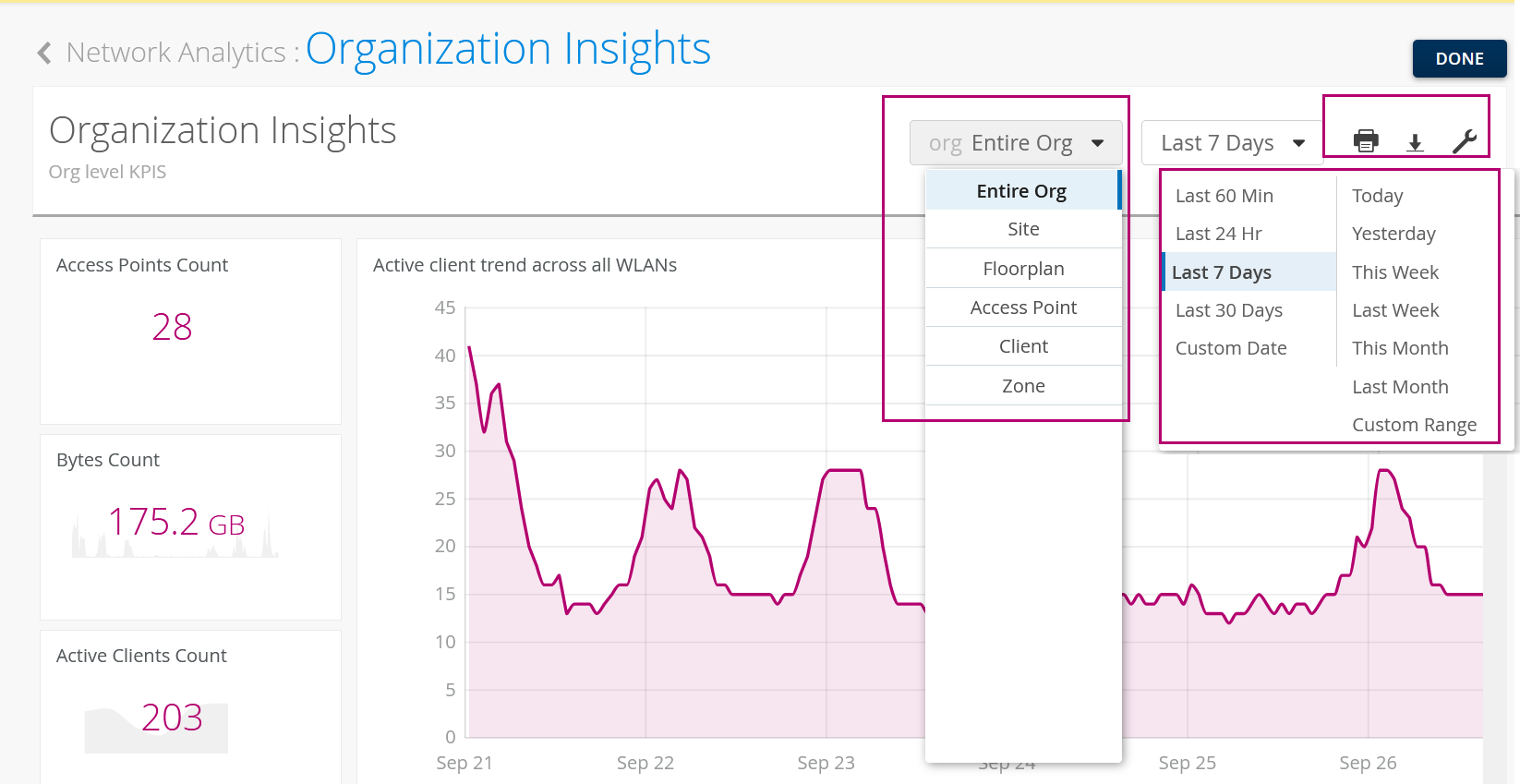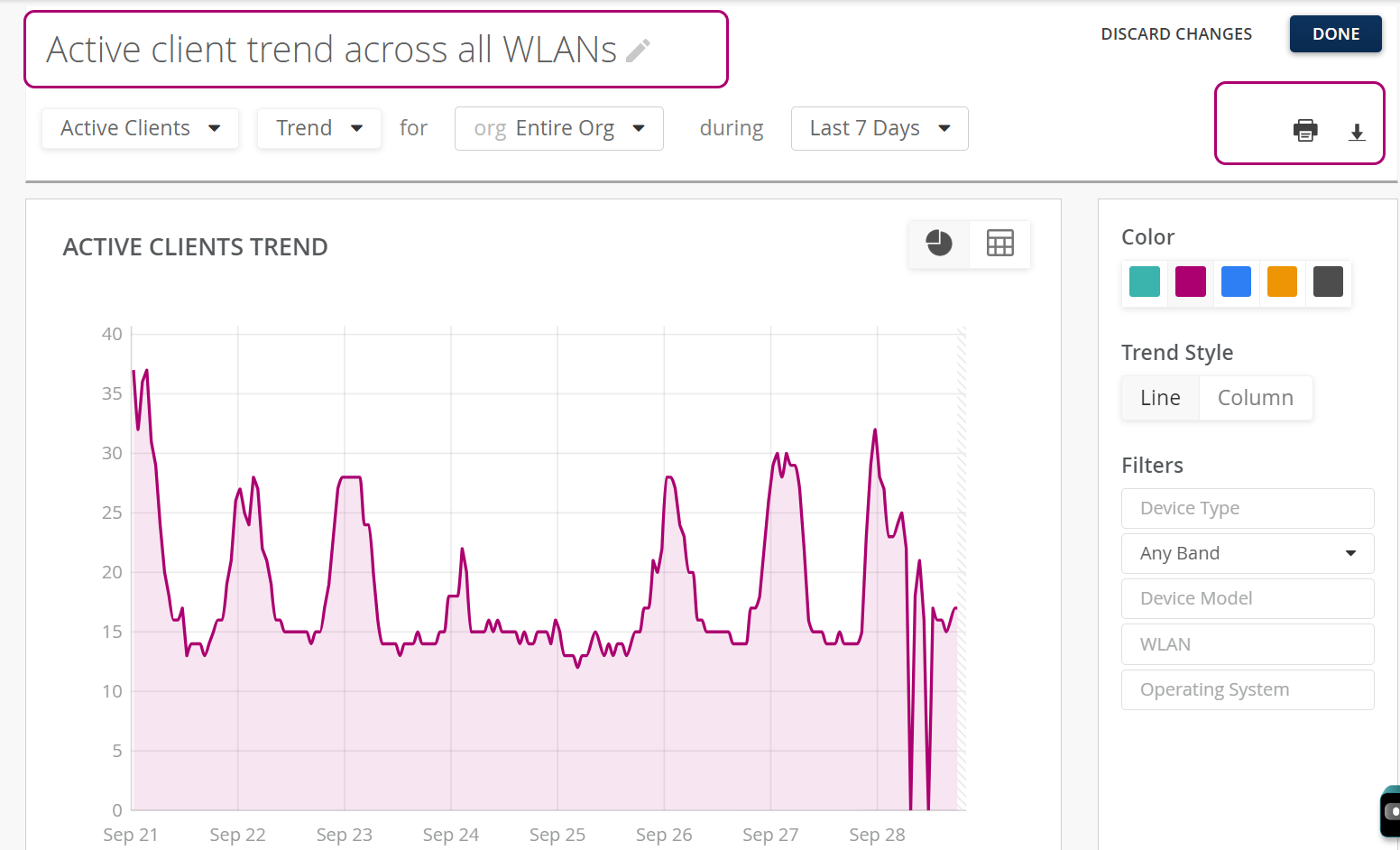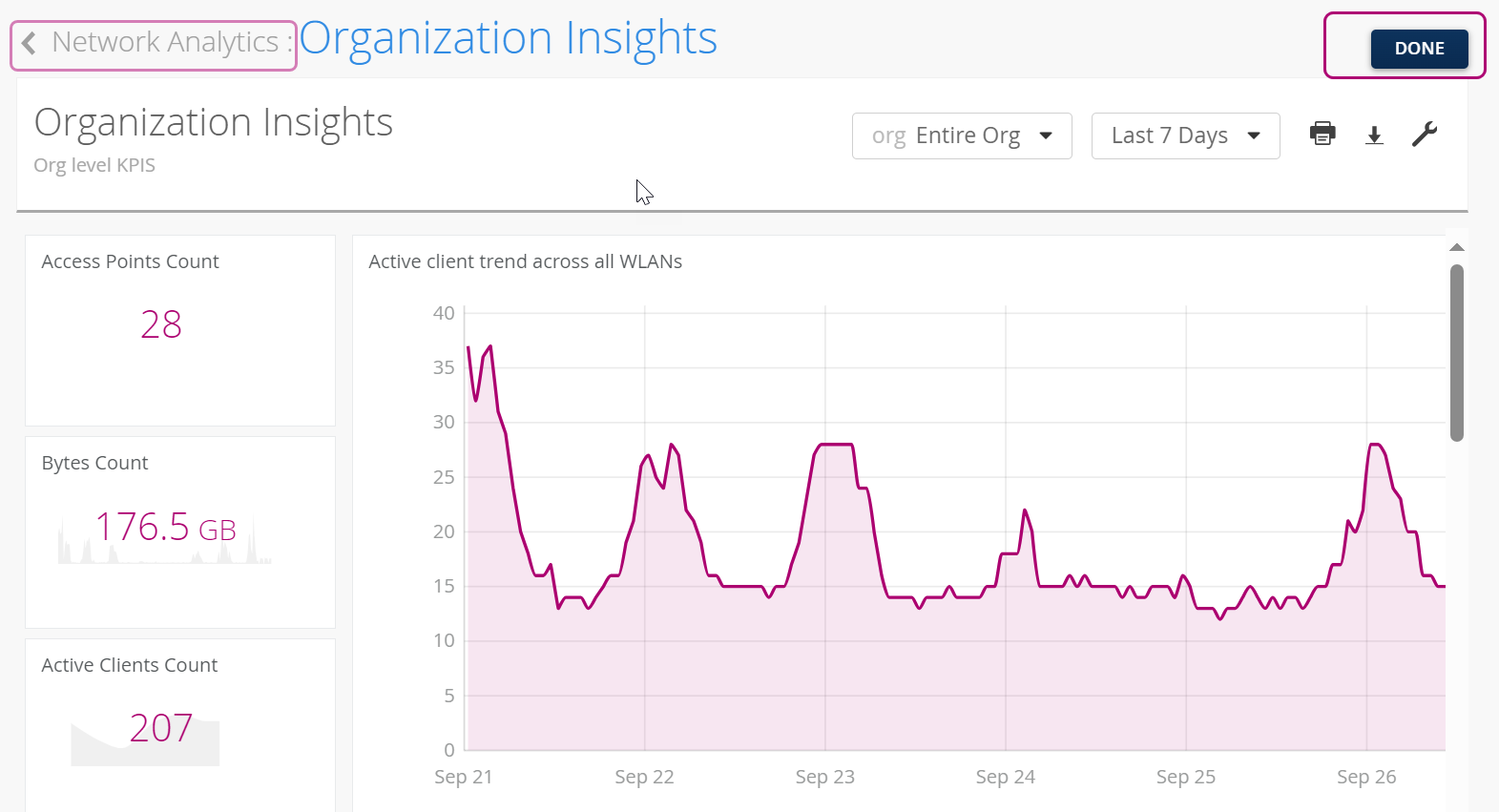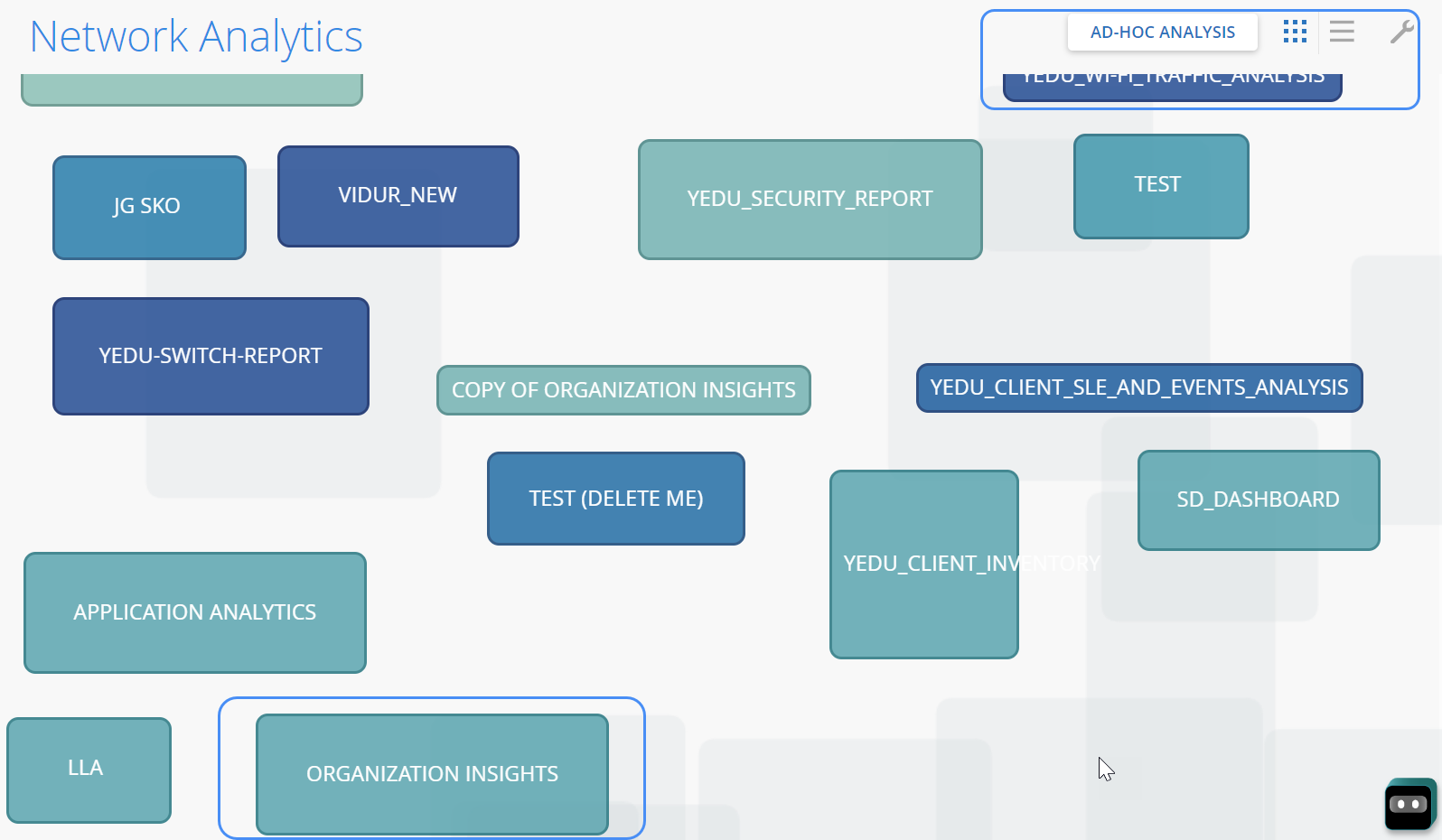网络分析
在 网络分析 仪表板上,您可以获得网络性能、流量吞吐量、连接设备信息、其他统计信息和网络趋势的详细视图。
在此页面中,可以使用最相关的数据自定义视图,并根据需要调整每个磁贴的大小。
借助网络分析,您可以:
-
跟踪网络运行状况、性能和状态。
-
了解通过网络传输的流量的数量和类型。
-
深入了解连接到网络的设备、接入点 (AP)、交换机和端口以及站点事件,包括客户端、接入点 (AP) 和交换机事件。
-
轻松生成可支持您决策的自定义报告。
开始之前
-
请参阅 瞻博网络 Mist 定位服务指南 ,了解如何为定位服务设置站点和平面图。
-
请参阅 Mist 高级分析许可证 ,了解瞻博网络 Mist™ 高级分析的许可证要求。
- 熟悉瞻博网络 Mist 高级分析仪表板上的可用选项。参见 图 3。
查看网络分析仪表板
要访问网络分析仪表板,请执行以下操作:
使用模板创建报告
“网络分析”仪表板显示默认报告,您可以将其用作模板来生成新的自定义报告。
图 3:网络分析模板
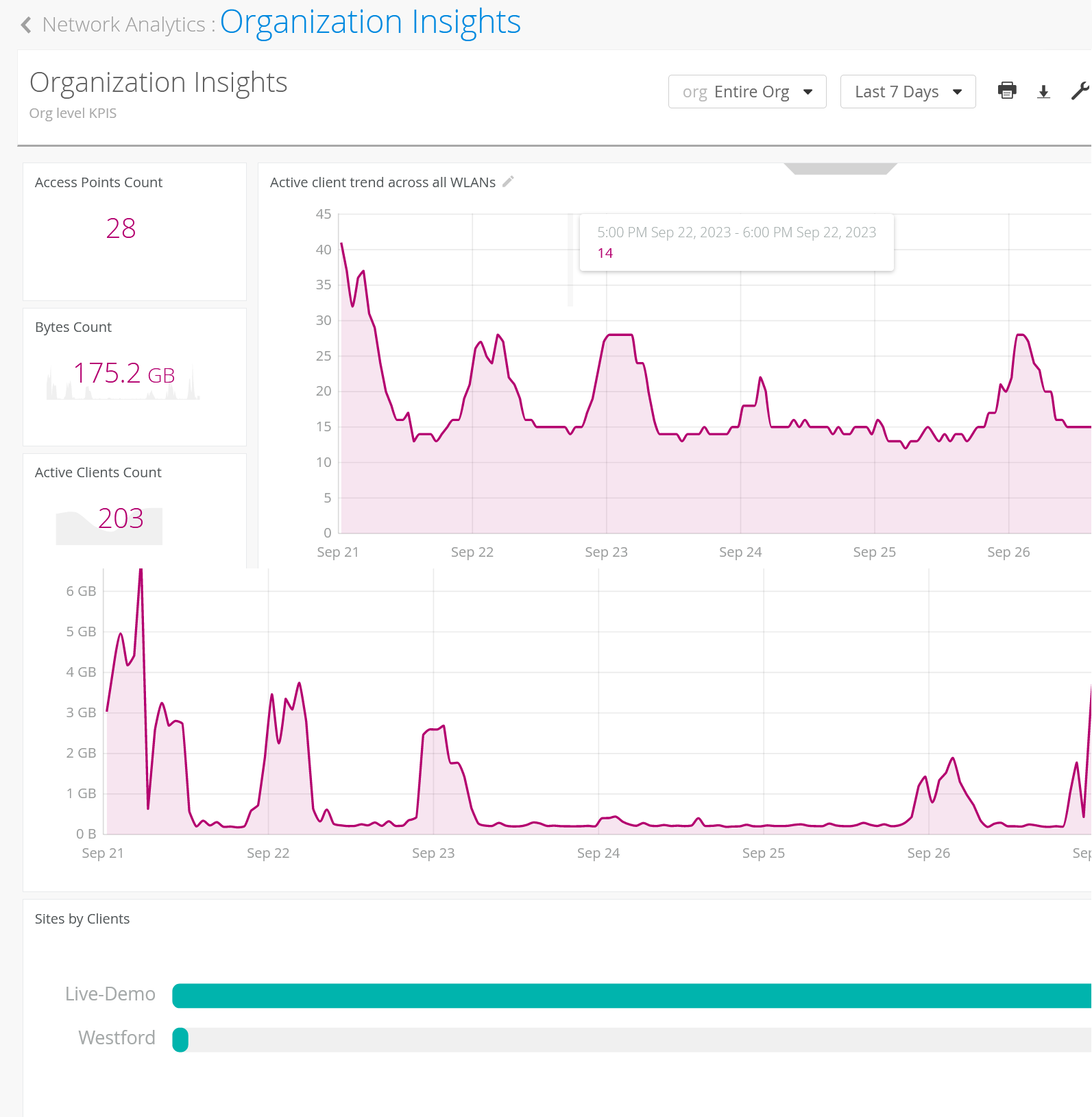
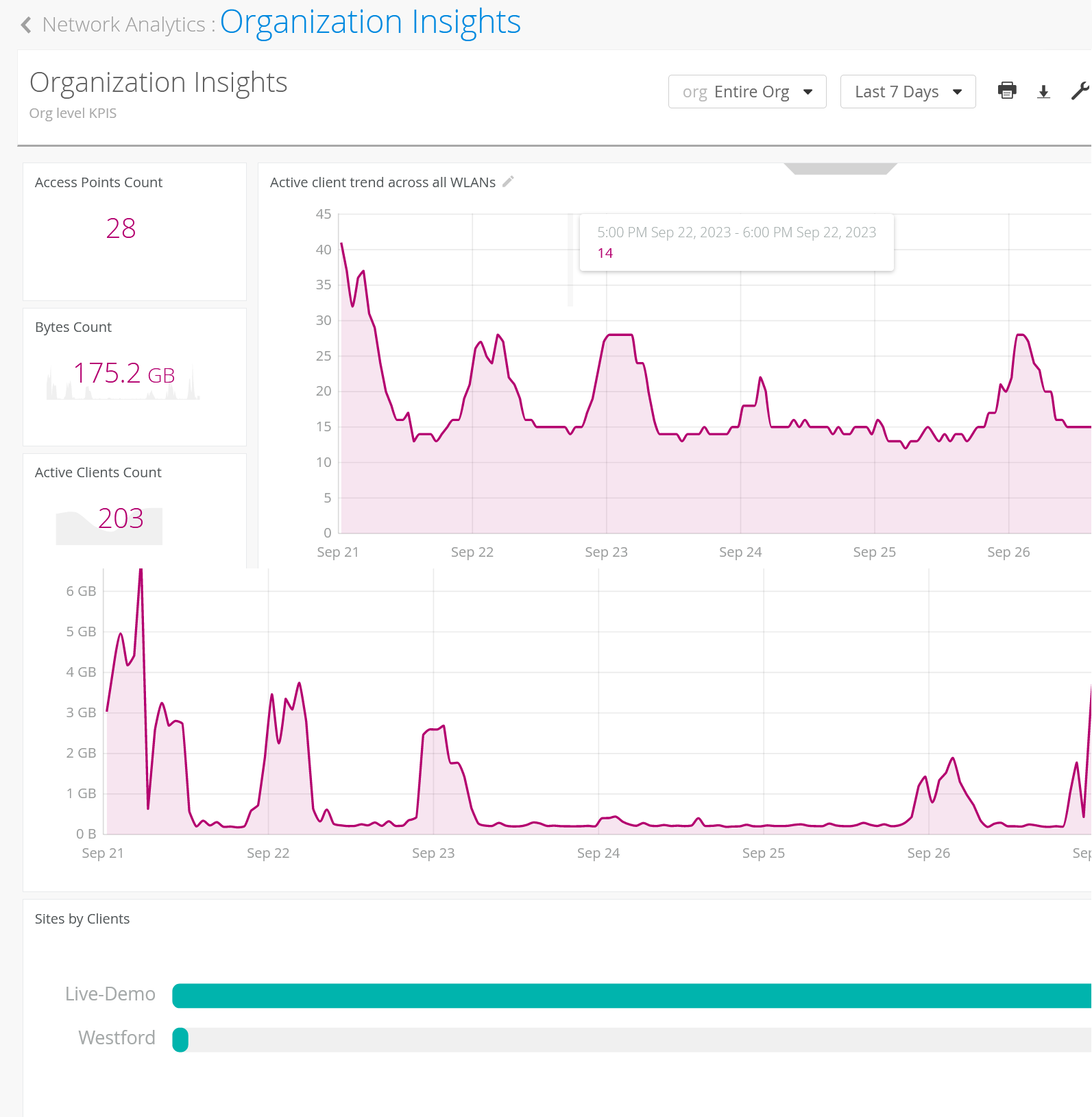
您可以使用以下任一模板生成报告:
- 接入点计数 — 活动接入点 (AP) 的数量。
- 跨 WLAN 的活动客户端趋势 — 跨所有 WLAN 连接的活动客户端设备数。
- 字节计数 — 站点的总流量。
- 活动客户端计数 - 活动客户端设备的数量。
- 按客户端列出的站点 - 每个站点中的客户端设备数。
- 所有 WLAN 的流量利用率 — 所有 WLAN 的流量。
要使用模板生成新报告,请执行以下操作:
访问保存的报告
要访问已保存的报告,请执行以下操作: